ドットインストールではプログラミングの準備段階で、バグの原因となる全角空白を見つけやすくするために、プログラミング用フォントを使います。
動画を見て、手順通りにやってるのに、
Ricty Diminishedが反映されない。
どうしたら反映できるのだろうか?
という疑問に答えていきたいと思います。
見出し
ドットインストールでRicty Diminishedが反映されない
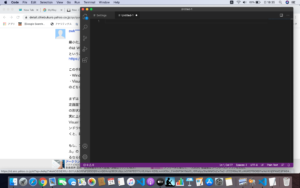
全角空白をわかりやすくする設定ですが、Ricty Diminishedを導入し、
フォントはRicty Diminishedのレギュラー版をインストールします。
しかし動画どおりに操作しても反映されないという方が、少なくないようです。
Ricty Diminishedを導入する際注意すること
手順▶︎Ricty Diminishedを導入し、フォントはRicty Diminishedのレギュラー版をインストール
▶︎Font Familyの欄に「Ricty Diminished」と入力。
画像のように全角半角の空白の判別がつかず透明なままの場合、
確認してほしいことがあります。
Ricty Diminishedが反映されない場合確認すること
1.Ricty Diminishedのレギュラー版を正しく選んでいるか
2.フォントをインストールするのに失敗してないか
3.Visual Studio Code へフォントを設定するのに失敗していないか
特に間違えやすい所
「1.Ricty Diminishedのレギュラー版を正しく選んでいるか」が間違えやすい所です。
レギュラー版は選択肢の中に2つある、違う方のフォントを選んでしまいがちです。
「Ricty Diminished Discoad-Regular.ttf」ではなく、
「Ricty Diminished-Regular.ttf」を選択してください。
正しく入力すると、画像のように全角がわかりやすく表示されます。
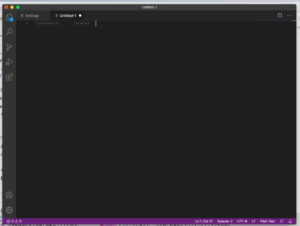
以上になります。